当我们在用office软件办公时,比如,嘛术铹砾word文档、excel工作表,需要用到截图的时候,又不想临时启动其它软件来截图。怎么办呢?其实,我们可以用到word文档或excel工作表本身的截图功能的。

工具/原料
word2013
excel2013
word截图功能
1、我们启动word文档,在当前文档中,点开“插入”选项卡。

2、点开“插入”选项卡后,在展开相关的功能区;在“插图”功能区这里,我们可以看到“屏幕截图”字样。

3、我们点下“屏幕截图”,下方弹出相关的内容。“可用视窗”这里所展示的图片,是电脑上打开的网页当前窗口图片。如果需要的话,直接点下,此图片即显示在文档光标所在之处。

4、如果不需要此图片的话,我们先点开要截图的页面;然后再回到文档中在“屏幕截图”这里点击“屏幕剪辑”这时,页面就会跳到刚才打开的页面;这个页面整个显朦胧状态;光标也变成了一个大的黑色+字样。


5、然后,点住鼠标左键,按自己预定的位置划出区域。如下图所示。划好区域后,放开鼠标,图片即显示在文档中。

excel截图功能
1、我们启动word文档,在当前工作表中,点开“插入”选项卡;再点“插图”下方的小三角。
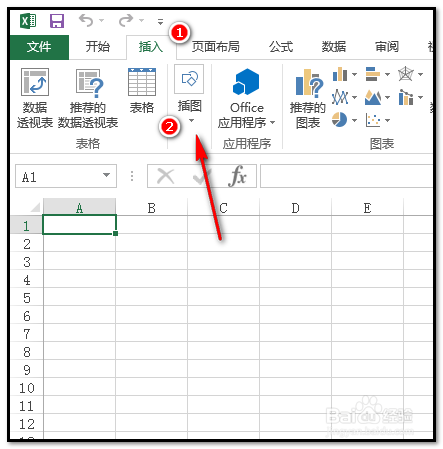
2、下方弹出相关的选项,在右侧这一项中,我们看到了“屏幕截图”

3、我们点击“屏幕截图”下方弹出的内容如上面word一样。截图操作同上面word截图操作一样。
